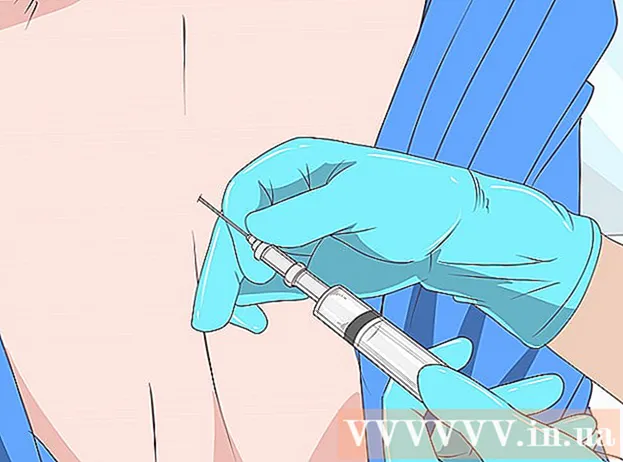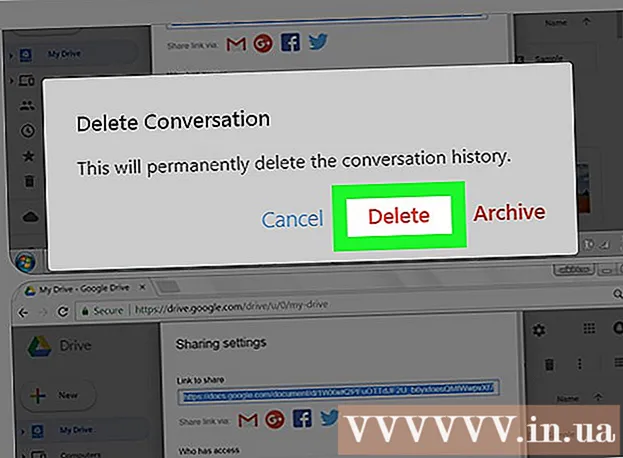Autore:
Helen Garcia
Data Della Creazione:
19 Aprile 2021
Data Di Aggiornamento:
1 Luglio 2024

Contenuto
- Passi
- Metodo 1 di 3: chiamate vocali e FaceTime
- Metodo 2 di 3: volume di riproduzione audio
- Metodo 3 di 3: lavorare con Siri su iPhone 5 o successivo
- Consigli
Questo articolo ti mostrerà come utilizzare gli EarPod cablati di Apple forniti con gli smartphone iPhone. Tieni presente che le cuffie wireless AirPods funzionano in modo diverso dagli EarPods.
Passi
Metodo 1 di 3: chiamate vocali e FaceTime
 1 Collega le cuffie all'iPhone. A tale scopo, è necessario utilizzare il jack per le cuffie o il connettore Lightning, a seconda del modello di EarPods.
1 Collega le cuffie all'iPhone. A tale scopo, è necessario utilizzare il jack per le cuffie o il connettore Lightning, a seconda del modello di EarPods.  2 Avvia l'app Telefono. Nella schermata iniziale si trova solitamente un'icona verde con un tubo bianco all'interno.
2 Avvia l'app Telefono. Nella schermata iniziale si trova solitamente un'icona verde con un tubo bianco all'interno.  3 Effettuare una chiamata. Clicca su Contatti nella parte inferiore dello schermo, seleziona una persona, quindi tocca Chiamata nella parte superiore dello schermo, oppure fai clic su chiavi nella parte inferiore dello schermo, inserisci il tuo numero di telefono e premi il tasto verde di chiamata nella parte inferiore dello schermo.
3 Effettuare una chiamata. Clicca su Contatti nella parte inferiore dello schermo, seleziona una persona, quindi tocca Chiamata nella parte superiore dello schermo, oppure fai clic su chiavi nella parte inferiore dello schermo, inserisci il tuo numero di telefono e premi il tasto verde di chiamata nella parte inferiore dello schermo. - Su iPhone 5 o successivo, puoi anche utilizzare Siri per effettuare una chiamata utilizzando gli EarPods ↓.
 4 Premi il pulsante centrale per rispondere a una chiamata in arrivo. Se ricevi una chiamata sul telefono o nell'app FaceTime, premi il pulsante centrale del telecomando situato sul cavo destro degli EarPods.
4 Premi il pulsante centrale per rispondere a una chiamata in arrivo. Se ricevi una chiamata sul telefono o nell'app FaceTime, premi il pulsante centrale del telecomando situato sul cavo destro degli EarPods. - Tieni premuto il pulsante centrale sul telecomando finché non senti due segnali acustici intermittenti per interrompere la chiamata e trasferire la chiamata alla segreteria.
 5 Premi il pulsante centrale per mettere in attesa la chiamata. Se durante una conversazione ricevi un'altra chiamata in arrivo, premi il tasto centrale sul telecomando per ricevere una nuova chiamata. Premere nuovamente il pulsante per tornare alla prima chiamata.
5 Premi il pulsante centrale per mettere in attesa la chiamata. Se durante una conversazione ricevi un'altra chiamata in arrivo, premi il tasto centrale sul telecomando per ricevere una nuova chiamata. Premere nuovamente il pulsante per tornare alla prima chiamata. - Passa da una chiamata all'altra utilizzando il pulsante centrale sul telecomando.
- Tieni premuto il tasto centrale sul telecomando per due secondi per terminare la chiamata in corso e passare alla nuova chiamata.
 6 Regola il volume della chiamata. Premi il pulsante sul telecomando degli EarPods + per aumentare il volume della suoneria o premere - - per abbassare il volume.
6 Regola il volume della chiamata. Premi il pulsante sul telecomando degli EarPods + per aumentare il volume della suoneria o premere - - per abbassare il volume. - Puoi anche scattare una foto utilizzando i pulsanti del volume. Apri l'app della fotocamera con le cuffie accese e premi qualsiasi pulsante del volume per scattare una foto.
 7 Premi il pulsante centrale per terminare la chiamata. Premere una volta il pulsante per terminare la chiamata.
7 Premi il pulsante centrale per terminare la chiamata. Premere una volta il pulsante per terminare la chiamata.
Metodo 2 di 3: volume di riproduzione audio
 1 Collega le cuffie all'iPhone. Il jack per le cuffie o il connettore Lightning dovrebbe essere utilizzato a seconda degli EarPods.
1 Collega le cuffie all'iPhone. Il jack per le cuffie o il connettore Lightning dovrebbe essere utilizzato a seconda degli EarPods.  2 Apri un'app di musica o podcast. Gli EarPods funzionano con una varietà di applicazioni, tra cui Musica, Podcast e altro.
2 Apri un'app di musica o podcast. Gli EarPods funzionano con una varietà di applicazioni, tra cui Musica, Podcast e altro.  3 Avvia la riproduzione. Riproduci un brano, un elenco di brani o un podcast sul tuo iPhone.
3 Avvia la riproduzione. Riproduci un brano, un elenco di brani o un podcast sul tuo iPhone. - In alcuni programmi, la musica viene attivata immediatamente dopo l'avvio. In questo caso, non è necessario fare altro.
 4 Regola il volume. Sul telecomando sul cavo destro degli EarPods, premi + per aumentare il volume o premere - per diminuire il volume del suono.
4 Regola il volume. Sul telecomando sul cavo destro degli EarPods, premi + per aumentare il volume o premere - per diminuire il volume del suono.  5 Premi il pulsante centrale per mettere in pausa la riproduzione. Il pulsante centrale consente di interrompere e riprendere la riproduzione della musica.
5 Premi il pulsante centrale per mettere in pausa la riproduzione. Il pulsante centrale consente di interrompere e riprendere la riproduzione della musica.  6 Premi due volte il pulsante centrale per passare alla traccia successiva. Una rapida doppia pressione del pulsante centrale sul telecomando passa al brano o al brano successivo.
6 Premi due volte il pulsante centrale per passare alla traccia successiva. Una rapida doppia pressione del pulsante centrale sul telecomando passa al brano o al brano successivo. - Tenere premuto il pulsante due volte alla seconda pressione per avanzare rapidamente nel brano corrente. Il riavvolgimento continuerà finché si tiene premuto il pulsante.
 7 Premi il pulsante centrale tre volte per tornare indietro. Una rapida tripla pressione del pulsante sul telecomando tornerà all'inizio del brano e una tripla pressione del pulsante riprodurrà nuovamente il brano precedente.
7 Premi il pulsante centrale tre volte per tornare indietro. Una rapida tripla pressione del pulsante sul telecomando tornerà all'inizio del brano e una tripla pressione del pulsante riprodurrà nuovamente il brano precedente. - Tenere premuto il pulsante tre volte durante la terza pressione per riavvolgere il brano corrente. Il riavvolgimento continuerà finché si tiene premuto il pulsante.
Metodo 3 di 3: lavorare con Siri su iPhone 5 o successivo
 1 Apri "Impostazioni". L'icona a forma di ingranaggio grigia (⚙️) si trova solitamente nella schermata iniziale.
1 Apri "Impostazioni". L'icona a forma di ingranaggio grigia (⚙️) si trova solitamente nella schermata iniziale.  2 Scorri l'elenco e premi Siri. Questo elemento è più vicino alla parte superiore del menu.
2 Scorri l'elenco e premi Siri. Questo elemento è più vicino alla parte superiore del menu.  3 Sposta il cursore per attivare Siri. Il cursore diventa verde. L'assistente vocale è ora attivato sul tuo iPhone.
3 Sposta il cursore per attivare Siri. Il cursore diventa verde. L'assistente vocale è ora attivato sul tuo iPhone. - Sposta il cursore Su schermo bloccato su On (verde) se desideri avere accesso a Siri Voice Assistant quando lo schermo è bloccato.
 4 Collega le cuffie all'iPhone. Il jack per le cuffie o il connettore Lightning dovrebbe essere utilizzato a seconda degli EarPods.
4 Collega le cuffie all'iPhone. Il jack per le cuffie o il connettore Lightning dovrebbe essere utilizzato a seconda degli EarPods.  5 Tieni premuto il pulsante centrale del telecomando. Tieni premuto finché non senti un segnale acustico e vedi il messaggio sullo schermo: "Come posso aiutare?"
5 Tieni premuto il pulsante centrale del telecomando. Tieni premuto finché non senti un segnale acustico e vedi il messaggio sullo schermo: "Come posso aiutare?"  6 Pronuncia un comando per Siri. Pronuncia il comando chiaramente nel microfono sugli EarPods.
6 Pronuncia un comando per Siri. Pronuncia il comando chiaramente nel microfono sugli EarPods. - L'assistente vocale ripeterà il comando e verrà visualizzato sullo schermo.
- Se richiesto, inserisci il codice per sbloccare lo schermo dell'iPhone.
Consigli
- Queste funzioni potrebbero non essere disponibili in alcune applicazioni.